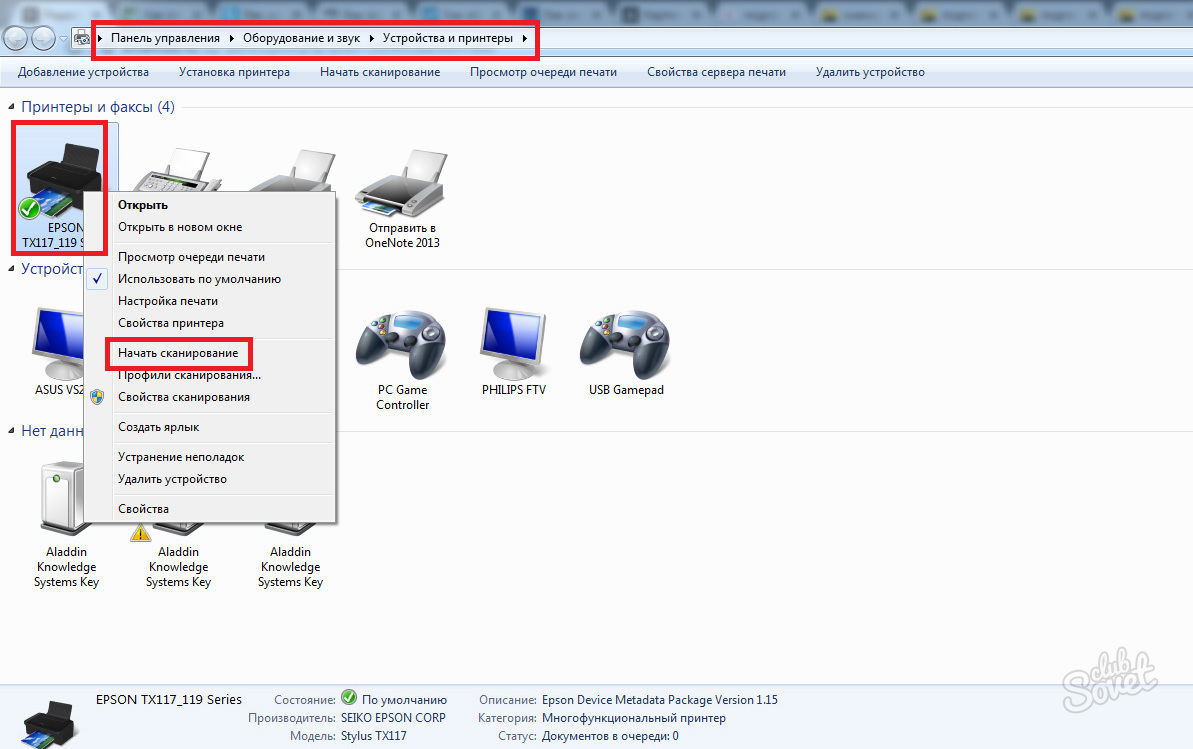ბევრი თქვენგანი უფრო ხშირად ან ნაკლები წინაშე უნდა გადასცეს ინფორმაცია (ტექსტური, გრაფიკული, ფოტო images) ქაღალდის მედია კომპიუტერი. უფროსი თანაშემწე ამ საკითხის არის სკანერი. ეს შეიძლება იყოს როგორც დამოუკიდებელი მოწყობილობა და MFP უნარით ეძებოს.
მზადება სკანირება პრინტერის კომპიუტერული
იმისათვის, რომ გააგრძელოს ფაქტობრივი სკანირების პროცესს, არ უნდა იყოს კომპიუტერი და სკანერი (ან MFP უახლესი ფუნქცია) თქვენს განკარგულებაში.
- ჩართეთ კომპიუტერი და პრინტერი.
- MFP (ან სკანერიდან) დაკავშირება კვების წყარო და თქვენს კომპიუტერში.
- დოკუმენტი, წიგნი, ფოტო ან სხვა ქაღალდის მედია, ინფორმაცია, რომელიც გსურთ წაკითხული, აქვს წინა მხარეს სკანერის მინის.
ეს მომზადებული ნაბიჯი დასრულდა.
როგორ ეძებოს გამოსახულება პრინტერი, კომპიუტერი
Paint
ყოფნა ამ გრაფიკული რედაქტორი დაეხმარება განახორციელოს მონაცემთა გადაცემის პროცედურა ადვილად და სწრაფად.
- აწარმოებს საღებავი პროგრამა. ამისათვის, დააჭირეთ მის label (ხატი) on the desktop ან გაიაროს "Start" ბილიკი - "ყველა პროგრამები" - "სტანდარტული" - "ხატავს".
- ზედა მარცხენა კუთხეში პროგრამა იხსნება, წასვლა "File" მენიუ ან დააჭირეთ თეთრი მართკუთხედი ერთად ჩამოშლადი სია (იმავე კუთხეში).
- იმ ნუსხაში, აირჩიეთ "მისაღებად გამოსახულება" - "საწყისი სკანერი ან კამერა" (ან "საწყისი სკანერის ან კამერა"). თუ ეს პუნქტს არ არის აქტიური, მაშინ სკანერის არ არის მზად ოპერაცია (შეამოწმოთ მოწყობილობის კავშირი დენის წყაროს და კომპიუტერი).
- გამოჩნდება ფანჯარა ეკრანზე, სადაც თქვენ საჭირო მოწყობილობა - თქვენი პრინტერი, ტიპის დასკანერებული სურათი (ფერადი და შავი და თეთრი).
- მას შემდეგ, რაც - დააჭირეთ "Scan" გასაღები.
- მზად. თქვენ დასკანერებული სურათი, რომ თქვენ შეგიძლიათ სურვილის შემთხვევაში.
- სურათის შენახვა, გადადით "ფაილი" მენიუში და აირჩიეთ "შენახვა როგორც", მითითების გზა დირექტორიაში, სადაც შედეგად ფაილი იქნება შენახული. ყველაზე გავრცელებული კონსერვაციის ფორმატები - .jpeg და .png.
გამოყენებით განაცხადის სკანირება
- დააინსტალირეთ კომპიუტერზე თქვენი მძღოლის პრინტერი. ამისათვის გამოიყენეთ დისკი, რომელიც წავიდა მოწყობილობასთან, ან ინტერნეტით ჩამოტვირთოთ.
- გაიაროს "დაწყება" გზა - "მოწყობილობები და პრინტერები" (ან "დაწყება" - "პანელი" - "მოწყობილობები და პრინტერები").
- მიიღეთ მარჯვენა ღილაკს თქვენი პრინტერის ხატი და შეაჩერეთ "დაწყება სკანირება" ჩამოსაშლელი სიაში.
- ფანჯარა იხსნება, რომელშიც თქვენ დააინსტალირეთ სკანირების პარამეტრები: საბაზისო დოკუმენტის ტიპი, ფერი ან შავი და თეთრი გამოსახულება მიიღება, მზა სურათის რეზოლუცია, რომელშიც ფორმატში ფაილი იქნება შენახული.
- დააჭირეთ სკანირების ღილაკს (სკანირება).
- შედეგად, სკანირებული გამოსახულება გამოჩნდება ეკრანზე, რომელსაც თქვენ დანიშნავთ სახელი და მიუთითეთ გზა თქვენს კომპიუტერში.
გამოსახულების რეზოლუცია, როდესაც სკანირება პრინტერის კომპიუტერიდან
რეზოლუცია საბოლოო სურათის ერთ-ერთი მნიშვნელოვანი პარამეტრია. ის არის ის, ვინც განსაზღვრავს სურათის დეტალებს (სიწმინდე). ტექსტური დოკუმენტაციისთვის, მაღალი ღირებულებები არ უნდა იყოს გამოფენილი - ამის საჭიროება არ არის საჭირო და სკანირების პროცესის დრო გაატარა. გახსოვდეთ, რომ შესაძლებელია გამოსახულების რეზოლუციის შემცირება (გრაფიკული რედაქტორში), შეუძლებელია გაიზარდოს - საჭირო იქნება დოკუმენტის ხელახლა სკანირება.
- 100 - 200 DPI - სწრაფი გამოსახულების გადაცემა, არ გულისხმობს დოკუმენტის შემდგომ აღიარებას.
- 300 - 400 DPI - საკმარისი მაჩვენებლები ტექსტის აღიარებისათვის.
- 500 - 600 DPI - თუ თქვენ უნდა დაიჭიროთ პატარა გამოსახულების დეტალები.